Os números de página são cruciais em qualquer documento, pois dão um toque de profissionalismo e organizam o documento e facilitam, especialmente em grandes propostas de negócios, trabalhos de pesquisa e ensaios acadêmicos. Para seguir a formatação da norma ABNT, por exemplo, as páginas devem ser numeradas a partir da introdução.
O Google Docs é um editor de texto especialmente popular entre profissionais e estudantes, por ter uma interface amigável que facilita a criação, edição e compartilhamento de documentos on-line. O editor também oferece uma série de recursos úteis, que vão do acesso simultâneo de documentos para diversas pessoas, até a numeração das páginas.
Leia também:
- Como achar PNGs de verdade no Google
- Conheça o rei do Google Street View
- Como fazer um calendário no Excel
Como numerar páginas no Google Docs
Tempo necessário: 3 minutos
Esse passo a passo mostra como adicionar números de página no Google Docs, tanto no computador quanto no celular, e também como seguir a norma da ABNT. Lembre-se, a numeração de páginas não funciona em documentos no formato “sem página”.
- No computador, clique em “Inserir” > “Número de páginas”
Depois de abrir o documento que deseja numerar, clique em “Inserir” na barra de menu. No menu suspenso, clique em “Número de páginas”;

- Escolha o posicionamento dos números
Escolha se os números devem aparecer no cabeçalho ou no rodapé, ou seja, na parte superior ou inferior da página; O posicionamento também pode ser editado em “Inserir” > “Número de páginas” > “Mais opções”;

- No celular, toque em “Editar”
No aplicativo do Google Docs, abra o documento que deseja paginar. Toque no ícone de lápis para editar o arquivo, em seguida, toque em “+”;
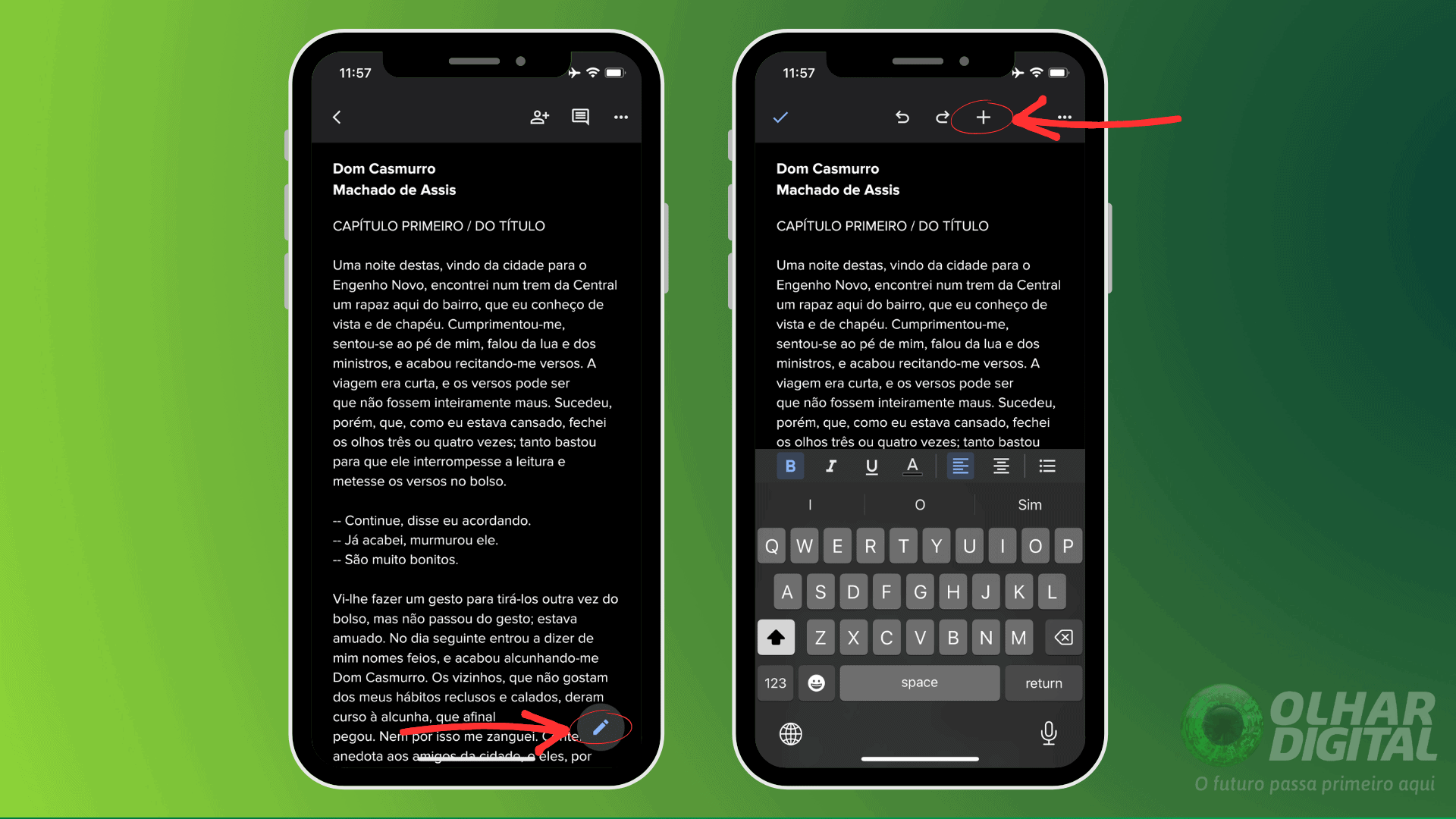
- Escolha o posicionamento dos números
Procure por “Número de páginas”, então escolha o local onde deseja que os números de página apareçam – neste passo, as opções de tipo e posicionamento são idênticas às do computador. Quando terminar, toque no sinal de visto para salvar as alterações e sair do modo de edição.
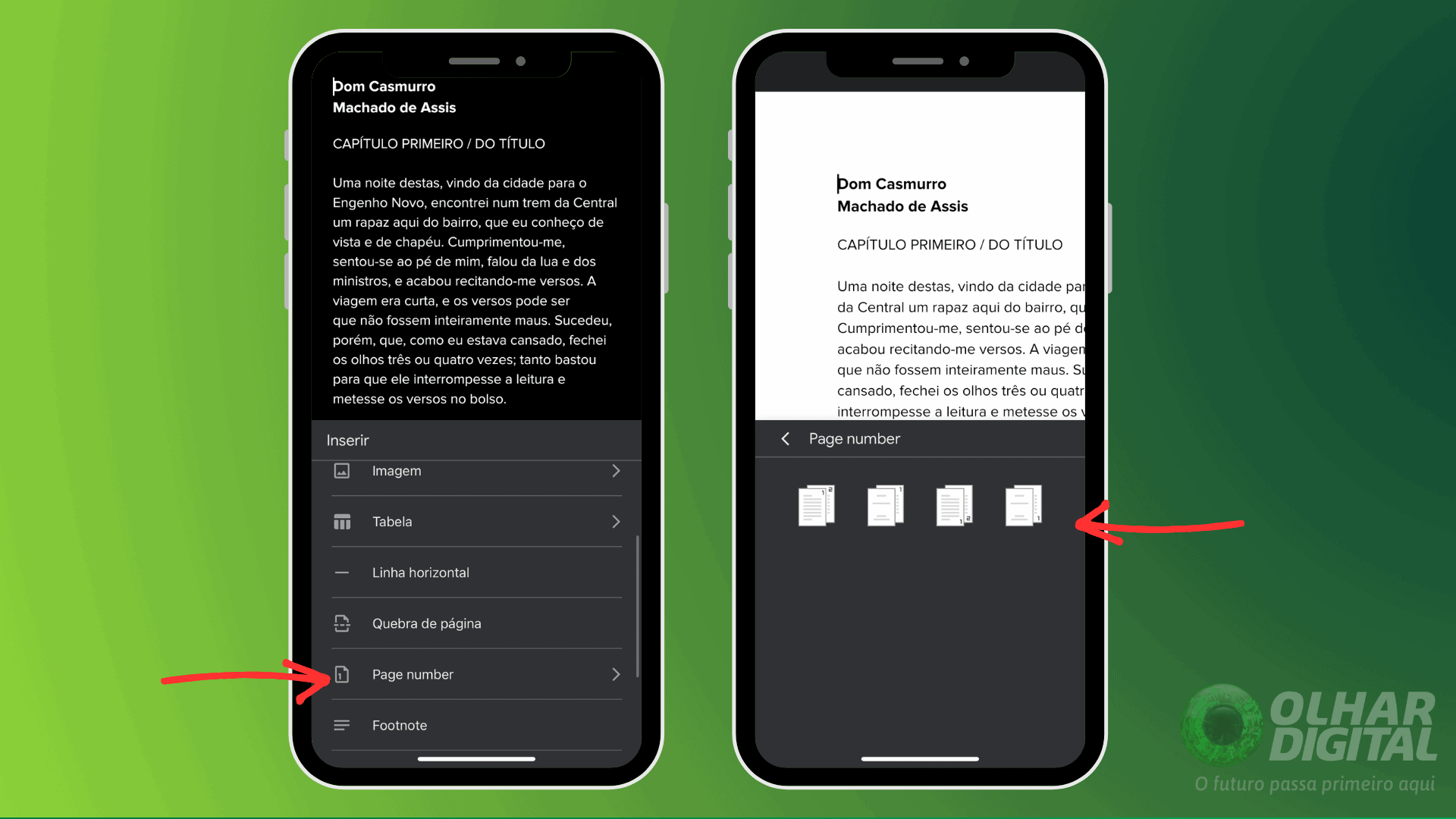
Como numerar páginas no Google Doc de acordo com a ABNT
Segundo a ABNT, a paginação de um documento deve ser feita em algarismos arábicos no canto superior direito da folha, com fonte “Times New Roman” ou “Arial” em tamanho 10, a 2 cm da borda superior e a 2 cm da borda direita.
Como mencionado na introdução, a numeração das páginas é contada a partir da folha de rosto – a página depois da capa, e deve aparecer apenas a partir da introdução. Para isso, é necessário quebrar a sessão:
1. Clique em “Quebra de seção”
Vá até o final da primeira página a ser numerada, clique em “Inserir”. No menu suspenso, clique em“Quebra”, e então em “Quebra de seção (contínua)”;

2. Desmarque “Vincular à seção anterior”
Ainda na primeira página que deve receber a numeração, clique em “Inserir” > “Cabeçalhos e rodapés” > “Cabeçalhos” (ou use o comando Ctrl+Alt+H). Desmarque a opção “Vincular à seção anterior”;

3. Insira o número das páginas
Em “Inserir”, clique em “Números de página” e selecione a opção no canto superior direito. É possível deletar a numeração de páginas que não devem recebê-la, sem alterar a paginação no resto do documento.

Da próxima vez que estiver trabalhando em um documento com muitas páginas, ou se precisar de cópias impressas sem ter dificuldade de colocar as páginas em ordem, aproveite esse recurso do Google Docs!
Já assistiu aos novos vídeos no YouTube do Olhar Digital? Inscreva-se no canal!




